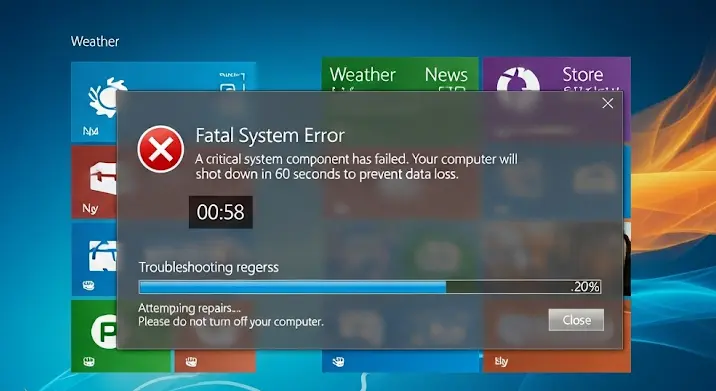A Windows 8.1 egy korszakalkotó operációs rendszer volt a Microsoft palettáján, amely a klasszikus asztali környezet és az új, érintőképernyőre optimalizált Modern UI (korábbi nevén Metro) felület ötvözésére törekedett. Bár a technológiai fejlődés azóta a Windows 10 és 11 felé terelte a felhasználók többségét, számosan a mai napig ragaszkodnak ehhez a verzióhoz. Ennek oka lehet régebbi hardver, megszokás, vagy specifikus szoftverkompatibilitás, amely a Windows 8.1-et igényli. Azonban, mint minden operációs rendszer, a Windows 8.1 is tartogatott, és a mai napig tartogathat meglepetéseket, azaz gyakori problémákat. Ez a cikk célja, hogy átfogó útmutatót nyújtson a leggyakoribb Windows 8.1 hibákhoz és azok egyszerű, hatékony megoldásaihoz, segítve Önt abban, hogy rendszere stabilan és zökkenőmentesen működjön.
1. Lassú rendszerindítás és általános teljesítményromlás
Probléma: A számítógép rendkívül lassan indul, az alkalmazások lassan nyílnak meg, és az általános rendszerhasználat akadozik, ami frusztráló felhasználói élményt okoz.
Megoldás:
Felesleges programok eltávolítása és indítóprogramok kezelése:
- Programok eltávolítása: Nyissa meg a Vezérlőpultot, majd válassza a „Programok eltávolítása” opciót. Itt böngéssze át a telepített alkalmazásokat, és távolítsa el azokat, amelyeket már nem használ. Ezek sokszor a háttérben futnak, lassítva a rendszert.
- Indítóprogramok: Nyomja meg a
Ctrl + Shift + Escbillentyűkombinációt a Feladatkezelő megnyitásához. Lépjen az „Indítás” fülre (Startup). Itt letilthatja azokat a programokat, amelyekre nincs szüksége a rendszerindításkor. Minél kevesebb program indul a Windows-zal együtt, annál gyorsabb lesz az indítás.
Töredezettségmentesítés (HDD esetén):
- Ha hagyományos merevlemezt (HDD) használ, a fájlok idővel szétszóródhatnak a lemezen, ami lassítja az adathozzáférést. Keresse meg a „Töredezettségmentesítő és optimalizáló meghajtók” eszközt a Windows keresőjében, és futtassa azt. SSD meghajtók esetén ez nem szükséges, sőt, ronthatja az élettartamukat.
Lemezkarbantartó futtatása:
- A Windows beépített Lemezkarbantartó eszköze (Disk Cleanup) segít eltávolítani a felesleges ideiglenes fájlokat, rendszerfájlokat, böngészőgyorsítótárakat és egyéb szemétfájlokat, amelyek foglalhatják a helyet és lassíthatják a rendszert. Keresse rá a Start menüben.
Vírusok és kémprogramok ellenőrzése:
- Egy fertőzött rendszer rendkívül lassú lehet. Futtasson egy teljes rendszervizsgálatot megbízható antivírus szoftverrel (pl. Windows Defender, vagy más harmadik féltől származó megoldás).
Rendszerfájlok ellenőrzése (SFC /scannow):
- Nyisson meg egy Parancssort rendszergazdaként (keresse meg a „cmd” kifejezést, majd jobb kattintás -> „Futtatás rendszergazdaként”). Írja be az
sfc /scannowparancsot, és nyomja meg az Entert. Ez a parancs ellenőrzi és javítja a sérült rendszerfájlokat, ami gyakran orvosolja a teljesítményproblémákat.
2. Illesztőprogram (driver) problémák
Probléma: Eszközök nem működnek megfelelően (pl. nincs hang, nem működik a Wi-Fi, rossz a grafika), vagy ismeretlen eszközök jelennek meg az Eszközkezelőben.
Megoldás:
Eszközkezelő ellenőrzése:
- Nyomja meg a
Windows + Xbillentyűkombinációt, majd válassza az „Eszközkezelő” (Device Manager) opciót. Keresse azokat az eszközöket, amelyek mellett sárga felkiáltójel vagy piros X jelzés található. Ez hibás vagy hiányzó illesztőprogramra utal.
Illesztőprogramok frissítése/visszagörgetése:
- Kattintson jobb gombbal a problémás eszközre az Eszközkezelőben, majd válassza az „Illesztőprogram frissítése” (Update driver) lehetőséget. Próbálja meg először az automatikus keresést.
- Ha a probléma egy frissítés után jelentkezett, próbálja meg visszagörgetni az illesztőprogramot az előző verzióra: jobb kattintás az eszközön -> „Tulajdonságok” -> „Illesztőprogram” fül -> „Illesztőprogram visszagörgetése” (Roll Back Driver).
Gyártó weboldala:
- A legmegbízhatóbb illesztőprogramok általában az eszköz (pl. videokártya, alaplap, laptop) gyártójának hivatalos weboldalán találhatók. Keresse meg a pontos modelljét, és töltse le a Windows 8.1-hez készült legújabb, vagy az utolsó stabil drivert.
3. Windows Update hibák
Probléma: A Windows frissítések nem települnek, hibakódot adnak, vagy a rendszer „sosem” fejezi be a frissítések keresését.
Megoldás:
Windows Update hibaelhárító futtatása:
- A Windows beépített hibaelhárító eszközei sokszor segítenek. Nyissa meg a Vezérlőpultot, keressen rá a „Hibaelhárítás” (Troubleshooting) kifejezésre, majd válassza a „Rendszer és biztonság” alatt a „Problémák kijavítása a Windows Update-tel” lehetőséget.
Rendszerfrissítés-készenléti frissítés telepítése:
- Bizonyos frissítési problémákat egy korábbi, úgynevezett „Rendszerfrissítés-készenléti frissítés” (Servicing Stack Update) hiánya okozhat. Keresse meg a Microsoft Update katalógusában a releváns KB számú frissítést (például „KB2919355” vagy „KB3172614” volt kulcsfontosságú 8.1 esetén), és telepítse kézzel.
Kézi letöltés és telepítés:
- Ha egy specifikus frissítés nem megy fel, keresse meg a Microsoft Update katalógusában (
catalog.update.microsoft.com) a frissítés KB-számát, és töltse le, majd telepítse manuálisan.
Háttérszolgáltatások ellenőrzése:
- Győződjön meg róla, hogy a „Windows Update” szolgáltatás fut. Nyomja meg a
Windows + Rbillentyűket, írja be aservices.mscparancsot, és nyomja meg az Entert. Keresse meg a „Windows Update” szolgáltatást, és győződjön meg róla, hogy az állapota „Fut” (Running) és az indítási típusa „Automatikus” (Automatic). Ha nem, indítsa el, vagy állítsa be az indítási típust.
4. Windows Áruház (Store) problémák
Probléma: Az Áruház nem nyílik meg, alkalmazások nem tölthetők le, vagy nem frissülnek, esetleg hibakóddal leáll a folyamat.
Megoldás:
Cache törlése (wsreset.exe):
- A leggyakoribb megoldás az Áruház gyorsítótárának törlése. Nyomja meg a
Windows + Rbillentyűkombinációt, írja be awsreset.exeparancsot, és nyomja meg az Entert. Egy üres parancssor ablak jelenik meg, majd automatikusan elindul a Windows Áruház, ha sikeresen törölte a gyorsítótárat.
Windows Áruház hibaelhárító:
- Hasonlóan a Windows Update-hez, az Áruházhoz is létezik beépített hibaelhárító. Keresse meg a „Hibaelhárítás” menüben, vagy a Windows Áruház alkalmazás beállításai között.
Felhasználói fiók ellenőrzése:
- Győződjön meg arról, hogy Microsoft-fiókjával van bejelentkezve, és nincsenek szinkronizálási problémák. Próbáljon meg kijelentkezni és újra bejelentkezni az Áruházból vagy a rendszerből.
5. Wi-Fi és hálózati kapcsolat problémák
Probléma: Nem csatlakozik a Wi-Fi-hez, korlátozott kapcsolatot jelez, vagy gyakori megszakadások fordulnak elő, ami megnehezíti az internetezést.
Megoldás:
Újraindítás:
- Kezdje a router és a számítógép újraindításával. Ez sokszor megoldja az ideiglenes hálózati problémákat.
Hálózati adapter illesztőprogramjának frissítése:
- Ahogy az illesztőprogramoknál már említettük, a Wi-Fi adapter driverének elavulása vagy sérülése is okozhat problémát. Frissítse, vagy telepítse újra a gyártó weboldaláról.
Hálózati hibaelhárító:
- A Windows beépített hálózati hibaelhárítója (keresse meg a „Hálózati hibaelhárítás” kifejezést a Start menüben) gyakran képes azonosítani és javítani az alapvető hálózati problémákat.
IP-cím visszaállítása:
- Nyisson meg egy Parancssort rendszergazdaként, és futtassa a következő parancsokat (mindegyik után nyomjon Entert):
ipconfig /releaseipconfig /renewnetsh int ip resetnetsh winsock reset
Indítsa újra a számítógépet a parancsok futtatása után.
6. Rendszer összeomlások (BSOD – Kék halál)
Probléma: A rendszer váratlanul leáll, kék képernyő jelenik meg hibakóddal (Blue Screen of Death – BSOD), majd újraindul vagy kikapcsol.
Megoldás:
Hibakód értelmezése:
- Jegyezze fel a kék képernyőn megjelenő hibakódot (pl. DRIVER_IRQL_NOT_LESS_OR_EQUAL, KERNEL_SECURITY_CHECK_FAILURE). Ezt a kódot beírva a Google-be, sokszor azonnal találhatók megoldások vagy magyarázatok.
Memória teszt:
- A hibás RAM modulok gyakran okoznak kék halált. Futtasson egy memóriatesztet a Windows beépített memóriadiagnosztikai eszközével (keresse meg a „Memória hibakereső” kifejezést), vagy használjon egy harmadik féltől származó programot, mint például a MemTest86.
Merevlemez ellenőrzése:
- A lemezhibák is vezethetnek összeomlásokhoz. Nyisson meg egy Parancssort rendszergazdaként, és írja be a
chkdsk /f /rparancsot. Ezt követően a rendszer felajánlja, hogy a következő újraindításkor ellenőrzi a lemezt.
Illesztőprogramok ellenőrzése:
- Az elavult, sérült vagy inkompatibilis illesztőprogramok a BSOD egyik leggyakoribb okai. Győződjön meg arról, hogy minden illesztőprogramja naprakész, különösen a videokártya és a chipkészlet meghajtói.
Rendszer-visszaállítás:
- Ha a probléma egy új szoftver vagy illesztőprogram telepítése után jelentkezett, próbálja meg visszaállítani a rendszert egy korábbi időpontra, amikor még stabilan működött (keresse meg a „Rendszer-visszaállítás” kifejezést a Start menüben).
7. A „Start gomb” és felület zavarodottsága
Probléma: Bár a Windows 8.1 visszahozta a Start gombot, sokaknak továbbra is zavaró a Modern UI (kezdőképernyő) és az asztal közötti váltás, vagy az asztal alapértelmezett viselkedése.
Megoldás:
Személyre szabás:
- Kattintson jobb gombbal a tálcán, majd válassza a „Tulajdonságok” lehetőséget. Az „Ugrólisták” fülön beállíthatja, hogy a rendszerindításkor az asztalra, ne pedig a Modern UI kezdőképernyőjére lépjen. Itt finomhangolhatja a Start gomb viselkedését is.
Billentyűparancsok használata:
- Tanulja meg a legfontosabb billentyűparancsokat:
Windows billentyű: Váltás az asztal és a Modern UI kezdőképernyője között.Windows + X: Gyorselérés menü a fontosabb rendszereszközökhöz (Feladatkezelő, Vezérlőpult, Eszközkezelő stb.).Windows + D: Az asztal megjelenítése.
Ezek a parancsok jelentősen felgyorsíthatják a navigációt.
8. Akkumulátor gyors lemerülése laptopokon
Probléma: A laptop akkumulátora szokatlanul gyorsan lemerül, még alacsony használat mellett is.
Megoldás:
Energiagazdálkodási beállítások optimalizálása:
- Nyissa meg a Vezérlőpultot, majd válassza az „Energiagazdálkodási lehetőségek” (Power Options) menüt. Itt állítsa be az energiatakarékos sémákat, vagy finomhangolja a saját tervét. Csökkentse a képernyő fényerejét, és állítsa be a monitor automatikus kikapcsolását rövid idő után.
Háttérben futó alkalmazások:
- A Modern UI alkalmazások, még ha be is vannak zárva, futhatnak a háttérben és fogyaszthatják az akkumulátort. Nyissa meg a Gépházat (Settings), válassza az „Adatvédelem” (Privacy) menüt, majd a „Háttérben futó alkalmazások” (Background apps) opciót. Itt tiltsa le azokat az alkalmazásokat, amelyekre nincs szüksége a háttérben.
Képernyő fényereje:
- A kijelző az egyik legnagyobb energiafogyasztó. Csökkentse a fényerőt, ha nincs szükség maximálisra. Ezt gyakran megteheti a funkcióbillentyűk (Fn + Fx) segítségével, vagy a Gépházban.
Akkumulátor illesztőprogram frissítése:
- Ritkán, de előfordulhat, hogy az akkumulátor vagy az energiagazdálkodás illesztőprogramja hibás. Az Eszközkezelőben ellenőrizze az akkumulátorral kapcsolatos bejegyzéseket, és frissítse az illesztőprogramot, ha van rá lehetőség.
Általános tippek a Windows 8.1 stabilitásának megőrzéséhez
- Rendszeres karbantartás: Futtassa rendszeresen a Lemezkarbantartót, ellenőrizze a háttérben futó programokat, és végezzen vírusellenőrzést.
- Biztonsági mentés: Mindig készítsen rendszeres biztonsági mentéseket fontos adatairól. Egy rendszerkép (system image) létrehozása is hasznos lehet, hogy súlyos hiba esetén gyorsan visszaállíthassa a rendszert.
- Frissítések telepítése: Bár a Windows 8.1 fő támogatása lejárhatott, az utolsó elérhető biztonsági frissítések telepítése kulcsfontosságú a rendszer stabilitásához és biztonságához.
- Antivírus szoftver: Használjon naprakész antivírus szoftvert, és rendszeresen futtasson teljes vizsgálatokat. A Windows Defender egy alapvető védelmet nyújt, de érdemes lehet más megoldásokat is megfontolni.
Összefoglalás
A Windows 8.1 egy erős és képes operációs rendszer, amely kis odafigyeléssel és a fentebb leírt problémamegoldó lépésekkel hosszú távon is stabilan és megbízhatóan működhet. Reméljük, ez az útmutató segítséget nyújtott a felmerülő kihívások leküzdésében, és hozzájárul ahhoz, hogy a Windows 8.1 élménye a lehető legzökkenőmentesebb legyen. Ne feledje, a rendszeres karbantartás és a proaktív hibaelhárítás kulcsfontosságú a hosszú távú stabilitáshoz. Ha a problémák továbbra is fennállnak, és nem talál megoldást, ne habozzon szakértő segítségét kérni!